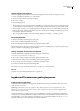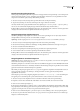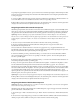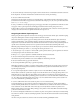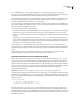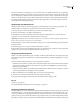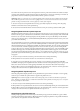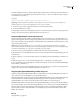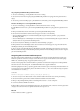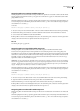Operation Manual
DREAMWEAVER CS3
Handboek
338
3 Selecteer het item (bijvoorbeeld een knop Afspelen) waarmee u het Shockwave- of Flash SWF-bestand wilt controleren.
4 Kies Afgekeurd > Shockwave of Flash beheren vanuit het menu Acties van het paneel Gedrag.
5 Selecteer een film in het menu Film.
Dreamweaver geeft automatisch de namen weer van alle Shockwave- en Flash SWF-bestanden in het huidige document.
(In Dreamweaver worden films weergegeven met bestandsnamen die eindigen op .dcr, .dir, .swf of .spl en die zich bevinden
tussen <object>- of <embed>-tags.)
6 Geef op of de film moet worden afgespeeld, gestopt of teruggespoeld of dat er een bepaald frame in de film moet worden
weergegeven. Met de optie Afspelen wordt de film afgespeeld vanaf het frame waar het gedrag zich voordoet.
7 Klik op OK en controleer of de standaardgebeurtenis juist is. Als dat niet het geval is, selecteert u een andere gebeurtenis
of wijzigt u de doelbrowser in het vervolgmenu Gebeurtenissen weergeven voor.
Het gedrag AP-element slepen toepassen
Met het gedrag AP-element slepen kan de bezoeker een absoluut gepositioneerd (AP) element slepen. Gebruik dit gedrag
om puzzels, schuifregelaars en andere beweegbare interface-elementen te maken.
U kunt onder andere het volgende opgeven: de richting waarin de bezoeker het AP-element kan slepen (horizontaal,
verticaal of in elke richting), een bestemming waarnaar de bezoeker het AP-element moet slepen, of de bestemming
magnetisch moet zijn en het AP-element moet aantrekken als dat zich binnen een straal van een bepaald aantal pixels ten
opzichte van deze bestemming bevindt, wat er moet gebeuren als het AP-element zijn bestemming raakt en meer.
Omdat het gedrag AP-element slepen moet worden aangeroepen voordat de bezoeker het AP-element kan slepen, moet u
het gedrag AP-element slepen aan het
body-object koppelen (met de gebeurtenisonLoad).
1 Selecteer Invoegen > Lay-outobjecten > AP Div of klik op de knop AP Div tekenen op de invoegbalk om een AP Div in
de ontwerpweergave van het documentvenster te tekenen.
2 Klik op de
<body>-tag in de tagkiezer in de linkerbenedenhoek van het documentvenster.
3 Selecteer AP-element slepen in het menu Acties van het paneel Gedrag.
Als AP-element slepen niet beschikbaar is, hebt u waarschijnlijk een AP-element geselecteerd.
4 Selecteer AP-element in het pop-upmenu AP-element.
5 Selecteer Beperkt of Onbeperkt in het pop-upmenu Verplaatsing.
Onbeperkteverplaatsingisgeschiktvoorpuzzelsenanderespelletjeswaarbijitemsmoetenwordengesleeptenneergezet.
Voor schuifregelaars en beweegbare decorstukken, zoals laden van kasten, gordijnen en lamellen kunt u het beste voor
beperkte verplaatsing kiezen.
6 Voor beperkte verplaatsing kunt u waarden (in pixels) invoeren in de vakken Omhoog, Omlaag, Links en Rechts.
Dit zijn relatieve waarden ten opzichte van de beginpositie van het AP-element. Als u de beweging wilt beperken tot een
rechthoekig gebied, voert u in alle vier de tekstvakken positieve waarden in. Als u alleen een verticale beweging wilt
toestaan, voert u in de vakken Omhoog en Omlaag positieve waarden in en voert u in de vakken Links en Rechts de waarde
0 in. Als u alleen een horizontale beweging wilt toestaan, voert u in de vakken Links en Rechts positieve waarden in en
voert u in de vakken Omhoog en Omlaag de waarde 0 in.
7 Voer in de vakken Links en Boven de waarden (in pixels) in voor de neerzetbestemming.
De neerzetbestemming is de plaats waar de bezoeker het AP-element naartoe moet slepen. Een AP-element heeft de
neerzetbestemming bereikt wanneer de coördinaten voor de linkerkant en de bovenkant van het element overeenkomen
met de waarden die u in de vakken Links en Boven hebt ingevoerd. Dit zijn relatieve waarden ten opzichte van de
linkerbovenhoek van het browservenster. Klik op Huidige positie ophalen om in de tekstvakken automatisch de huidige
positie van het AP-element in te vullen.
8 Voer in het vak 'Magnetisch indien binnen' een waarde in (in pixels) om te bepalen hoe dicht bij de neerzetbestemming
de bezoeker moet komen voordat de bestemming magnetisch wordt en het AP-element automatisch naar de bestemming
wordt getrokken.
Als u hier een hogere waarde invoert, kan de bezoeker de neerzetbestemming gemakkelijker vinden.